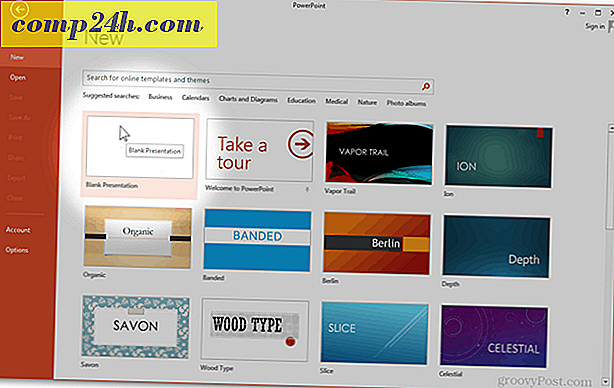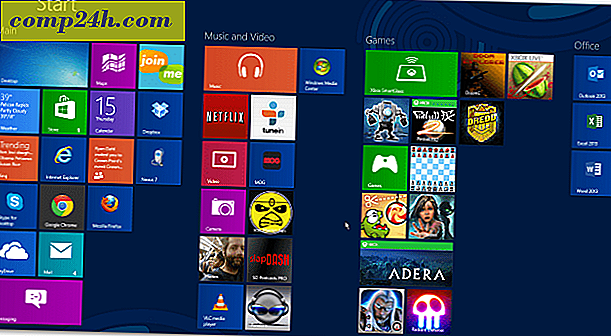groovyTip: मैक के लिए विकृतियों को कम करने के लिए वर्ड 2016 में फ़ोकस मोड का उपयोग करें
ऐसी दुनिया में जहां व्याकुलता सिर्फ माउस पर क्लिक किया जाता है, आईए राइटर और लिखितरूम जैसे न्यूनतम लेखन ऐप्स लोकप्रियता में बेहद बढ़ रहे हैं। लेकिन हम में से उन लोगों के लिए जो पहले से ही जानते हैं और प्यार करते हैं और मैक के लिए वर्ड 2016 के लिए एक पेड लाइसेंस है, एक और बेयरबोन शब्द प्रोसेसर खरीदना मुश्किल हो सकता है। सौभाग्य से, आप वर्ड 2016 में एक बहुत ही समान व्याकुलता मुक्त लेखन अनुभव प्राप्त कर सकते हैं। मैक के फोकस मोड के लिए वर्ड 2016 एक हालिया जोड़ा है, जिसे आप स्क्रॉल बार जैसे विभिन्न कमांड और यूजर इंटरफेस तत्वों को छिपाने के लिए जल्दी से उपयोग कर सकते हैं। आपको आईए राइटर या इसी तरह के ऐप्स के समान सटीक अनुभव नहीं मिलेगा, लेकिन आपको निश्चित रूप से एक क्लीनर इंटरफ़ेस का लाभ मिलता है जो आपको अपने विचारों पर ध्यान केंद्रित करने और उन्हें नीचे लाने देता है।
विकृतियों को कम करने के लिए मैक फोकस मोड के लिए वर्ड 2016 का उपयोग करना
आप फोकस मोड को दो तरीकों से लॉन्च कर सकते हैं: (1) व्यू टैब पर जाएं, फिर फोकस पर क्लिक करें, या (2) स्टेटस बार पर फोकस मोड आइकन पर क्लिक करें।
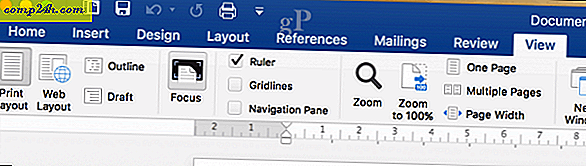

फोकस मोड में एक बार, आप देखेंगे कि आपका खाली दस्तावेज़ और एक अंधेरा पृष्ठभूमि है। यहां तक कि मेनू बार और डॉक जैसे मैकोज़ इंटरफ़ेस तत्व भी दृश्य से छिपाए गए हैं।

आदेश और सेटिंग्स अभी भी पहुंचा जा सकता है; बस उन्हें देखने के लिए विंडो के शीर्ष पर अपने माउस पॉइंटर को होवर करें। जब आप फोकस मोड छोड़ने के लिए तैयार होते हैं, तो कुंजी दबाएं या अपने माउस पॉइंटर को शीर्ष पर रखें, फिर बाहर निकलें क्लिक करें।

यदि आपको फोकस मोड थोड़ा अधिक मिलता है, तो आप रिबन को छिपाने जैसे विकृतियों को कम करने के लिए अधिक सूक्ष्म विकल्प का उपयोग कर सकते हैं। रिबन को पतन करने के लिए, ऊपरी दाएं तीर पर क्लिक करें।

मैक के लिए वर्ड 2016 मैकोज़ में पूर्ण-स्क्रीन मोड सुविधा का भी समर्थन करता है, जब आप अधिकतम बटन पर क्लिक करते हैं।

फोकस मोड काफी अच्छा है, खासकर जब आप देर रात उस महत्वपूर्ण दस्तावेज़ पर काम कर रहे हैं और उन रचनात्मक रस बह रहे हैं। लेकिन उन उपयोगकर्ताओं के लिए जो संतुलन पसंद करते हैं, माइक्रोसॉफ्ट वर्ड और मैकोज़ में कई विकल्प उपलब्ध हैं।
लिखते समय आप अपने विकृतियों को कैसे कम करते हैं? टिप्पणियों में हमारे साथ साझा करें।